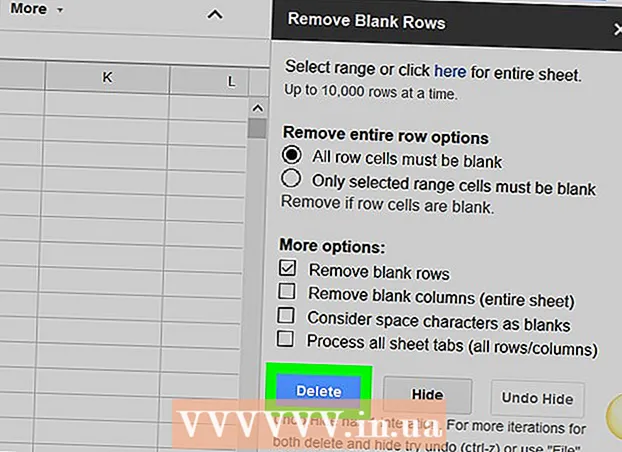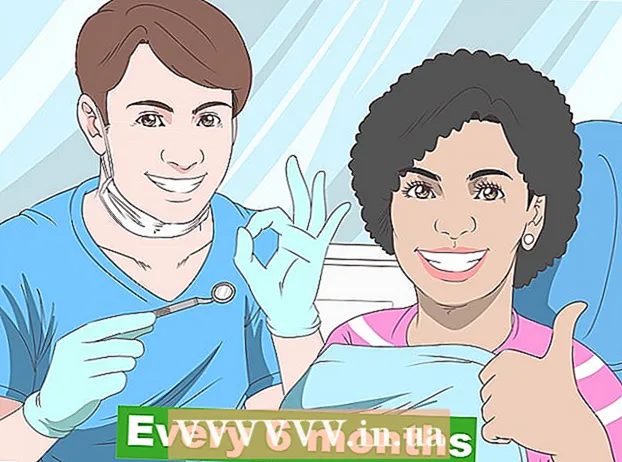Muallif:
Robert Simon
Yaratilish Sanasi:
23 Iyun 2021
Yangilanish Sanasi:
24 Iyun 2024
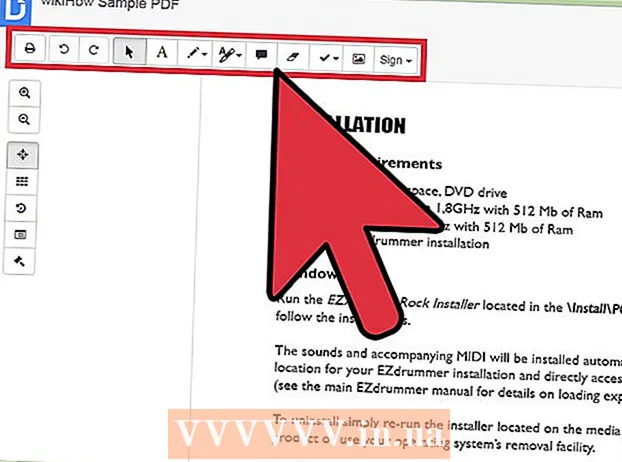
Tarkib
- Qadam bosish
- 1-dan 2-usul: Faylni Google Disk yordamida o'zgartiring
- 2-dan 2-usul: Google Drive-da PDF-ni tahrirlash dasturidan foydalanish
Sizda tahrir qilmoqchi bo'lgan matnli PDF fayli bormi? Siz faylni o'zi tahrir qila olmaysiz, lekin Google Drive-dan foydalanib, PDF-fayldan matnni chiqarib, uni oddiy hujjatga ko'chirishingiz mumkin. Keyin ushbu hujjatni tahrirlashingiz va o'zingiz xohlagan fayl formatida saqlashingiz mumkin. Shuningdek, siz Google Drive-da PDF-hujjatga matn, rasm va izoh qo'shishga imkon beradigan dasturlardan foydalanishingiz mumkin.
Qadam bosish
1-dan 2-usul: Faylni Google Disk yordamida o'zgartiring
 Google Drive-ga kiring. Siz PDF-fayllaringizni Google Drive-ga yuklashingiz mumkin, shunda siz fayllarni tahrir qilinadigan matnga aylantirishingiz (aylantirishingiz) mumkin. Bu har doim ham yaxshi ketavermaydi; ba'zi pdf fayllari doimiydir. Qanday bo'lmasin, siz asl PDF faylini bu tarzda tahrir qilmaysiz. Buning o'rniga Google Drive PDF faylidan nusxa ko'chirilgan matnni o'z ichiga olgan alohida Google Docs faylini yaratadi.
Google Drive-ga kiring. Siz PDF-fayllaringizni Google Drive-ga yuklashingiz mumkin, shunda siz fayllarni tahrir qilinadigan matnga aylantirishingiz (aylantirishingiz) mumkin. Bu har doim ham yaxshi ketavermaydi; ba'zi pdf fayllari doimiydir. Qanday bo'lmasin, siz asl PDF faylini bu tarzda tahrir qilmaysiz. Buning o'rniga Google Drive PDF faylidan nusxa ko'chirilgan matnni o'z ichiga olgan alohida Google Docs faylini yaratadi. - Buni Google Drive veb-saytida qilishingiz kerak. Siz smartfon yoki planshetdagi Google Drive dasturida fayllarni shu tarzda o'zgartira olmaysiz.
 PDF-faylni Google Drive-ga yuklang. Siz buni Google Drive veb-sayti orqali bir necha usulda qilishingiz mumkin:
PDF-faylni Google Drive-ga yuklang. Siz buni Google Drive veb-sayti orqali bir necha usulda qilishingiz mumkin: - PDF-faylni to'g'ridan-to'g'ri Drive-ga yuklash uchun uni bosing va brauzer ekraniga torting.
- Google Drive-da "Yangi" -ni, so'ng "Fayllarni yuklash" -ni bosing. Keyin PDF-faylni topishingiz va yuklashingiz mumkin.
 Siz yuklagan faylni o'ng tugmasini bosing. Fayl yuklangandan so'ng, Disk ekranida uni o'ng tugmasini bosing.
Siz yuklagan faylni o'ng tugmasini bosing. Fayl yuklangandan so'ng, Disk ekranida uni o'ng tugmasini bosing.  "Bilan ochish" → "Google Docs" -ni tanlang. Keyin yangi yorliq ochiladi va Google Docs faylni o'zgartirishni boshlaydi. Bu biroz vaqt talab qilishi mumkin, ayniqsa, bu katta PDF fayli bo'lsa.
"Bilan ochish" → "Google Docs" -ni tanlang. Keyin yangi yorliq ochiladi va Google Docs faylni o'zgartirishni boshlaydi. Bu biroz vaqt talab qilishi mumkin, ayniqsa, bu katta PDF fayli bo'lsa.  Yangi Google Docs faylingizni tahrirlash. Sizning yangi Google Docs faylingiz barcha fayllar diskida PDF-fayldan chiqarib olish imkoni bo'lgan barcha matnlar bilan ochiladi. Ba'zi belgilar noto'g'ri ko'rsatilishi mumkin, ayniqsa PDF formatidagi shriftni o'qish qiyin bo'lsa.
Yangi Google Docs faylingizni tahrirlash. Sizning yangi Google Docs faylingiz barcha fayllar diskida PDF-fayldan chiqarib olish imkoni bo'lgan barcha matnlar bilan ochiladi. Ba'zi belgilar noto'g'ri ko'rsatilishi mumkin, ayniqsa PDF formatidagi shriftni o'qish qiyin bo'lsa. - Ko'pgina hollarda, disk PDF-ni tahrir qilinadigan matnga o'zgartira olmaydi. Keyin sizga "Hujjatni o'zgartirib bo'lmadi" degan xabar keladi.
2-dan 2-usul: Google Drive-da PDF-ni tahrirlash dasturidan foydalanish
 Google Drive ekranining yuqori qismidagi "Mening diskim" -ni bosing. PDF-faylingizga tarkib qo'shish va sahifalarni olib tashlashga imkon beradigan dasturdan foydalanishingiz mumkin. Siz PDF-faylingizdagi matnni o'chira olmaysiz, lekin matn, rasm va izoh qo'shishingiz mumkin.
Google Drive ekranining yuqori qismidagi "Mening diskim" -ni bosing. PDF-faylingizga tarkib qo'shish va sahifalarni olib tashlashga imkon beradigan dasturdan foydalanishingiz mumkin. Siz PDF-faylingizdagi matnni o'chira olmaysiz, lekin matn, rasm va izoh qo'shishingiz mumkin.  "Qo'shimcha" → "Qo'shimcha ilovalarni bog'lash" -ni tanlang. Keyin Google Drive-da foydalanishingiz mumkin bo'lgan barcha ilovalarni ko'rasiz.
"Qo'shimcha" → "Qo'shimcha ilovalarni bog'lash" -ni tanlang. Keyin Google Drive-da foydalanishingiz mumkin bo'lgan barcha ilovalarni ko'rasiz.  "Pdf muharriri" ni qidiring. Endi PDF-fayllarni tahrirlashga imkon beradigan dasturlarning ro'yxatini ko'rasiz.
"Pdf muharriri" ni qidiring. Endi PDF-fayllarni tahrirlashga imkon beradigan dasturlarning ro'yxatini ko'rasiz.  Siz xohlagan narsani qiladigan dasturni toping. Natijalarni ko'rib chiqing va kerakli tahrirlarni amalga oshiradigan dasturni toping. Ushbu dasturlarning hech biri PDF faylidagi matnni tahrir qila olmaydi, lekin siz u bilan tarkib qo'shishingiz mumkin.
Siz xohlagan narsani qiladigan dasturni toping. Natijalarni ko'rib chiqing va kerakli tahrirlarni amalga oshiradigan dasturni toping. Ushbu dasturlarning hech biri PDF faylidagi matnni tahrir qila olmaydi, lekin siz u bilan tarkib qo'shishingiz mumkin.  Ilovani o'rnatish uchun "Havolani" bosing.
Ilovani o'rnatish uchun "Havolani" bosing. Ilovani hisobingizga bog'lashni xohlaganingizni tasdiqlang (agar so'ralsa). Ba'zi ilovalar Google+ profilingizga kirishni so'raydi. Keyin sizdan roziligingizni tasdiqlashingiz so'raladi.
Ilovani hisobingizga bog'lashni xohlaganingizni tasdiqlang (agar so'ralsa). Ba'zi ilovalar Google+ profilingizga kirishni so'raydi. Keyin sizdan roziligingizni tasdiqlashingiz so'raladi.  PDF-faylni yangi ilovangizda oching. Faylni Google Drive-da ikki marta bosish orqali ochishingiz mumkin. Agar siz bir nechta dasturni hujjatlarni ochish uchun bog'lagan bo'lsangiz, ikki marta bosish o'rniga, faylni o'ng tugmasini bosishingiz mumkin. Keyin "bilan ochish" -ni tanlang va yangi ilovangizni tanlang.
PDF-faylni yangi ilovangizda oching. Faylni Google Drive-da ikki marta bosish orqali ochishingiz mumkin. Agar siz bir nechta dasturni hujjatlarni ochish uchun bog'lagan bo'lsangiz, ikki marta bosish o'rniga, faylni o'ng tugmasini bosishingiz mumkin. Keyin "bilan ochish" -ni tanlang va yangi ilovangizni tanlang.  Faylni tahrirlash. Faylingizni tahrirlash uchun foydalanishingiz mumkin bo'lgan vositalarni hujjatning yuqori qismida topish mumkin. Qaysi dasturni tanlaganingizga qarab, ularga matn maydonlarini qo'shish, chizmalar qo'shish yoki rasmlarni import qilish variantlari kiradi. Mavjud matnni tahrirlash mumkin emas.
Faylni tahrirlash. Faylingizni tahrirlash uchun foydalanishingiz mumkin bo'lgan vositalarni hujjatning yuqori qismida topish mumkin. Qaysi dasturni tanlaganingizga qarab, ularga matn maydonlarini qo'shish, chizmalar qo'shish yoki rasmlarni import qilish variantlari kiradi. Mavjud matnni tahrirlash mumkin emas.